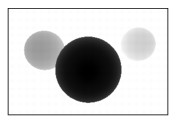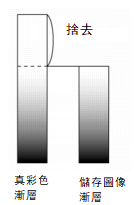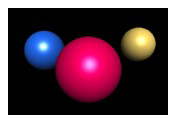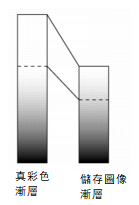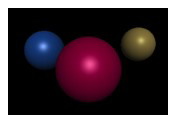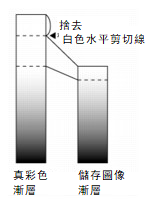PSD圖片匯出功能參考資料
●「以PSD格式儲存」視窗
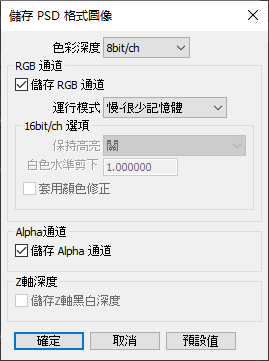
(「以PSD格式儲存」視窗)
在此視窗中,儲存的畫像有以64bit以上渲染的資訊時與RGB channel和Alpha Channel相關的項目,不過當持有Z值資訊時將顯示與灰階影像化的Z值相關的項目(依畫像改變其顯示)。
在此,透過RGB channel・Alpha Channel・Z值、分別對應的設定組合,所儲存的Adobe Photoshop格式檔案的類型及channel結構將有所不同。
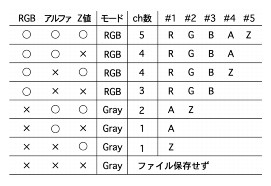
(複選框的組合和所建立檔案的顏色模式、channel數、以及各channel的內容)
- 「色彩深度」彈出式選單

選擇儲存時的色彩深度。當儲存的畫像色彩深度為64bit以上時,可從「8bit/ch」/「16bit/ch」中選擇。- RBG channel
-
- 「儲存RGB channel」複選框
- 勾選後,將RGB channel資料以PSD格式儲存。在色彩深度中選擇16bit/ch時,必須進行在下方的「16bit/ch 選項」中的高光色階的設定。
- 「動作模式」彈出式選單

將RGB channel以PSD格式儲存時,選擇動作的速度。高速時,記憶體消費量將變大。- 16bit/ch 選項
- 色彩深度僅在持有以64bit以上渲染資訊的畫像時顯示。在色彩深度中選擇16bit/ch,勾選「RGB channel」複選框時設定方為有效。
- 「維持高光色階」彈出式選單

設定儲存像素深度為64bit以上的資料值要維持在哪個畫像中。
依據此設定,所儲存畫像的RGB channel色階將有所不同。- 「白色剪裁等級」文字域
- 在「維持高光色階」彈出式選單中選擇「開啟(手動剪裁等級)」時方為有效。
輸入套用於儲存畫像的最高色階值(白色)的數值。在此比已設定值還要高的數值將被剪裁(捨去)。
注意 將「維持高光色階」彈出式選單設定為「開啟(自動剪裁等級)」或「開啟(手動剪裁等級)」按下「OK」按鈕後,將顯示傳遞預設等級校正值的訊息視窗。(儲存動畫時則不顯示)
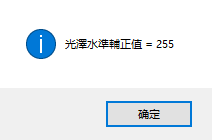
將此「預設等級校正值」,以Adobe Photoshop進行色調校正的等級校正時,在「輸入等級」文字域的右方輸入後,針對關閉「維持高光色階」的畫像和最相近的色階進行校正。
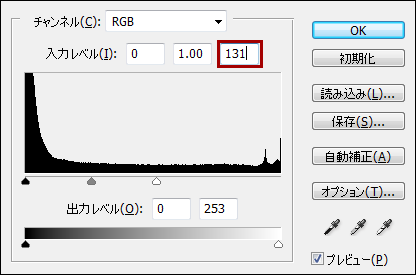
(Adobe Photoshop的「等級校正」視窗)
如欲在Adobe Photoshop上進行高光部分的色階控制時,請參考此顯示。
- Alpha Channel
-
- 「儲存Alpha Channel」複選框
- 勾選後,將Alpha Channel資料以PSD格式儲存。
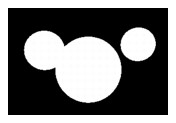
- Z值
-
- 「儲存已灰階影像化的Z值」複選框
- 僅在持有Z值資訊的畫像時顯示。
勾選後,將已灰階影像化的Z值資料以PSD格式儲存。
在 渲染好的場景中距離照相機最近的物件部分將變黑、距離照相機最遠的物件部分將變白。